主编教您如何显示win10计算机图标
- 分类:Win10 教程 回答于: 2018年11月23日 11:36:00
win10计算机图标不见了,怎么回事?很多小伙伴兴高采烈的安装了win10系统之后,打开桌面一看傻眼了,怎么就一个回收站在桌面,其他什么都没有,怎么至少也得有计算机图标啊。针对这种情况,小编就和大家分享一下显示win10计算机图标的方法
升级win10系统的朋友都注意到了,win10桌面面做了一些改变。曾经的计算机图标也改头换面,成了“此电脑”图标。但是一些网友反映,计算机图标不见了。别担心,找到它很简单,我们一起来看看吧
1、鼠标在桌面空白处右击,选择“个性化”。

win10图-1
2、点击进入个性化窗口后,点击个性化窗口下的“主题”。
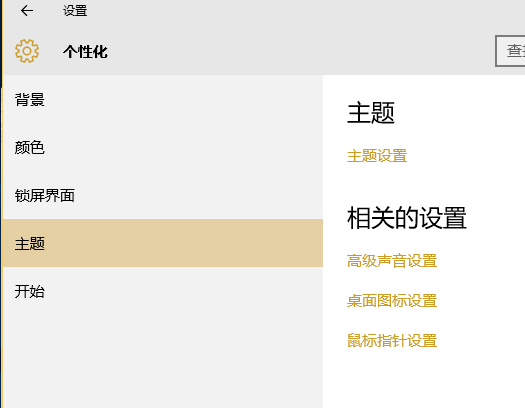
显示win10计算机图标图-2
3、进入主题后,在主题界面可以看到桌面图标设置。
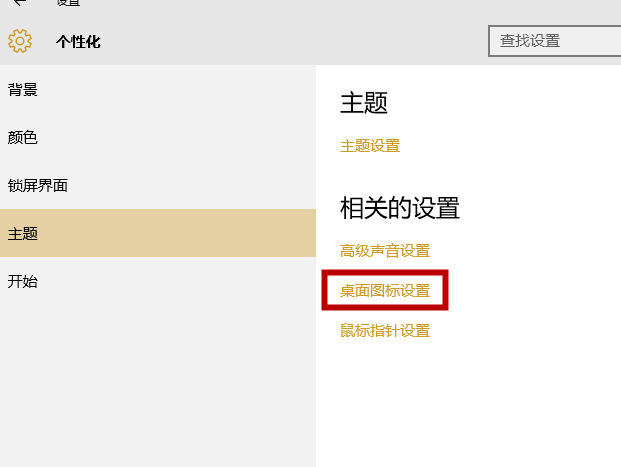
显示win10计算机图标图-3
4、点击后,弹出桌面图标设置对话框,在这里可以看到此电脑。
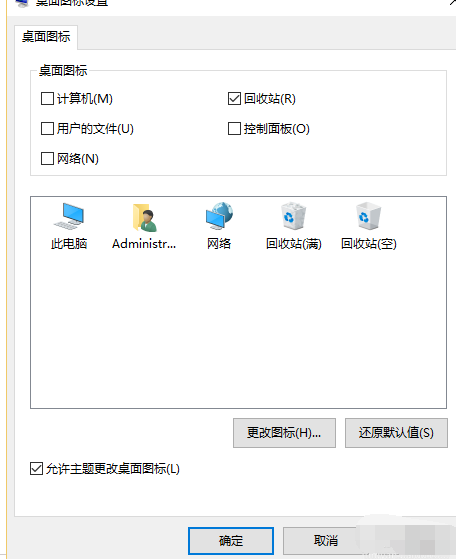
win10计算机图标不见了图-4
5、在图标设置对话框中勾选计算机,然后点击确定按钮。
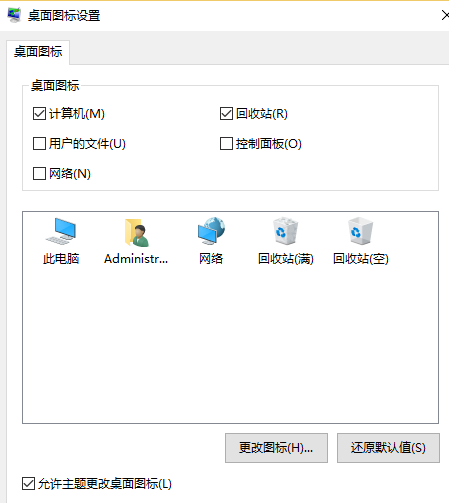
win10图-5
6、点击确定后,桌面就会显示此电脑图标了。
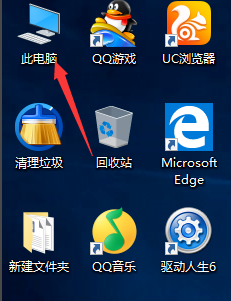
win10图-6
以上就是显示win10计算机图标的方法了,你学会了吗?
 有用
26
有用
26


 小白系统
小白系统


 1000
1000 1000
1000 1000
1000 1000
1000 1000
1000 1000
1000 1000
1000 1000
1000 1000
1000 1000
1000猜您喜欢
- windows7系统旗舰版64位在线升级win10..2017/06/24
- 苹果笔记本重装win10系统怎么操作..2023/04/28
- win10怎么调制字体清晰度2020/08/05
- windows10系统还原的步骤教程..2021/11/08
- win10进入桌面黑屏怎么办2022/03/02
- win7系统如何免费升级win10系统呢..2019/06/07
相关推荐
- 教你win10进入pe模式系统的操作方法..2021/08/07
- win10激活码分享2022/07/02
- 教你win10网络不稳定怎么解决..2018/12/11
- win10升级win11数据会丢失吗的介绍..2021/11/22
- win7升级win10系统的方法步骤..2022/08/16
- 演示win10电脑系统还原步骤2021/05/29

















